הוסף עמודה באמצעות אפשרות בוחר השדות
- אם הגדרות העדיפות המוגדרות כברירת מחדל אינן מספיקות עבורך, תוכל להוסיף שדה עדיפות מותאם אישית ב-Outlook.
- כל מה שאתה צריך לעשות הוא ללחוץ לחיצה ימנית על כותרת העמודה, לבחור בבורר שדות, ללחוץ על חדש, להוסיף שם ולגרור אותו לרשימת המשימות.
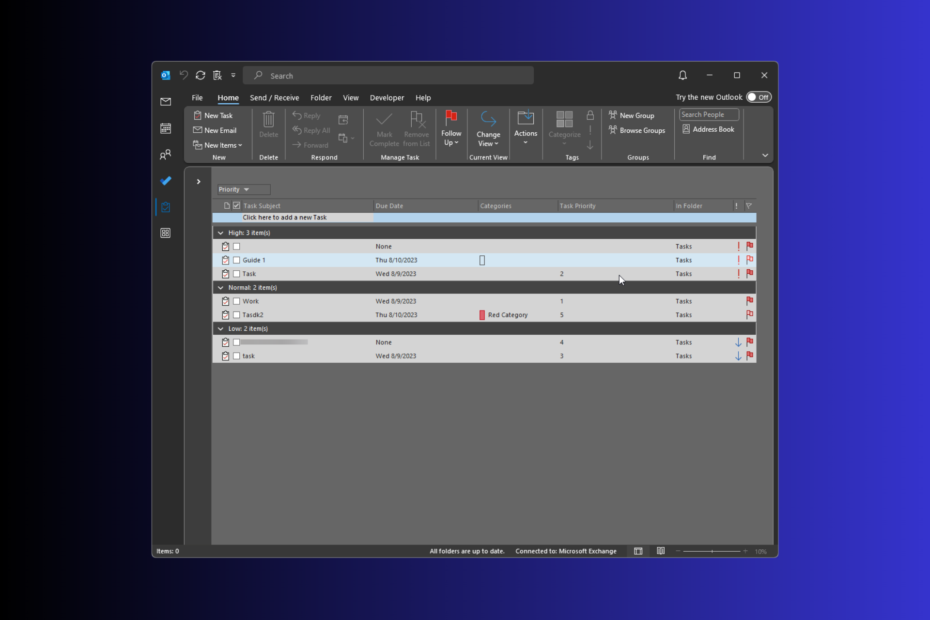
כדי לקבוע את הדחיפות של משימה שהוקצתה ב-Outlook, אתה יכול להשתמש ברמות העדיפות המובנות (גבוהה, רגילה ונמוכה), תגי צבע, תאריך יעד ושדה המצב.
עם זאת, אם ברצונך להוסיף פרטים נוספים, עליך ליצור שדה עדיפות מותאם אישית ב-Outlook, אשר דורש מספר שלבים נוספים.
במדריך מקיף זה, נסביר את ההוראות המפורטות ליצירה והוספה של סדרי עדיפויות מותאמים אישית, יחד עם השלבים כיצד להתאים אישית סדרי עדיפויות ב-Outlook.
מהם שדות עדיפות ב-Outlook?
ב-Outlook, שדה העדיפות מציג את רמת החשיבות שהוקצתה למשימה, דואר אלקטרוני או פריטים אחרים, מה שמציין אם אתה יכול לעכב את המשימה או שאתה צריך לטפל בה באופן מיידי.
הוספת תגים, כולל מידע רלוונטי בשדה הנושא עבור משימה, תעזור לך עוד יותר למיין את רשימת המטלות ולעזור קודם כל לטפל בפריטים בעלי עדיפות גבוהה.
להגדרות העדיפות המוגדרות כברירת מחדל יש שלוש אפשרויות,
גָבוֹהַ, בינוני, ו נָמוּך, אשר לא תמיד מספיקים, במיוחד כאשר אתה עובד בצוות שבו לחברים עשויים להיות פרשנויות שונות של סדרי עדיפויות.כמו כן, התאמה אישית של שדה העדיפות יכולה לעזור לך להתאים את ניהול המשימות של Outlook, ובכך להתאים אישית את זרימת העבודה.
להתאמה אישית נוספת, אתה יכול להתאים אישית את סרגל הכלים של Outlook Access Quick כך שתוכל לגשת לכל האפשרויות הנפוצות ישירות מולך, מה שהופך את השימוש באפליקציה לקל מתמיד.
כיצד אוכל ליצור שדה מותאם אישית ב-Outlook?
1. צור שדה מותאם אישית
- הקש על חלונות סוג מפתח הַשׁקָפָה, ולחץ לִפְתוֹחַ.
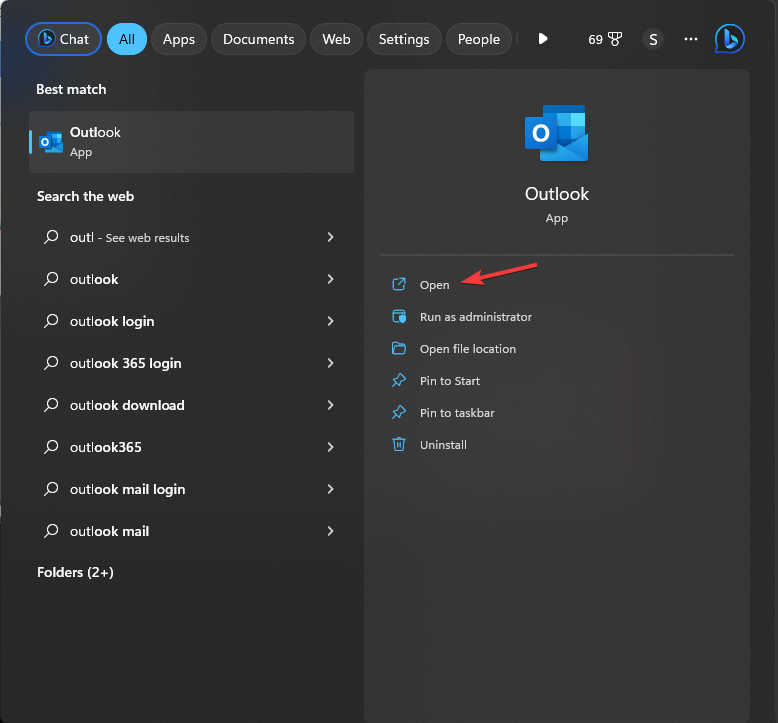
- עבור לסרגל הניווט ובחר את משימות תיקייה. בחלון החדש, תראה את המשימה שהוקצתה ברשימה בחלונית הימנית.
- לאחר מכן, לחץ באמצעות לחצן העכבר הימני על סרגל כותרת העמודה כדי לקבל את תפריט ההקשר ובחר בוחר שדות.
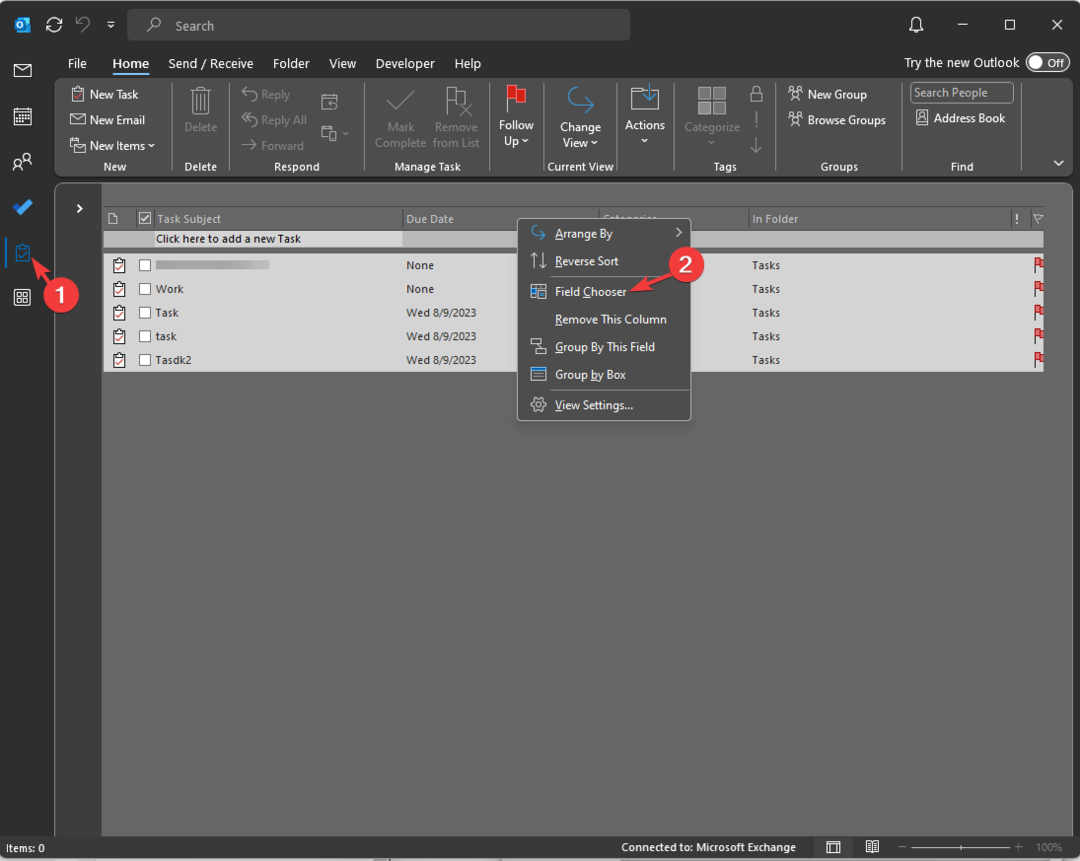
- על בוחר שדות תיבת דו-שיח, לחץ חָדָשׁ.
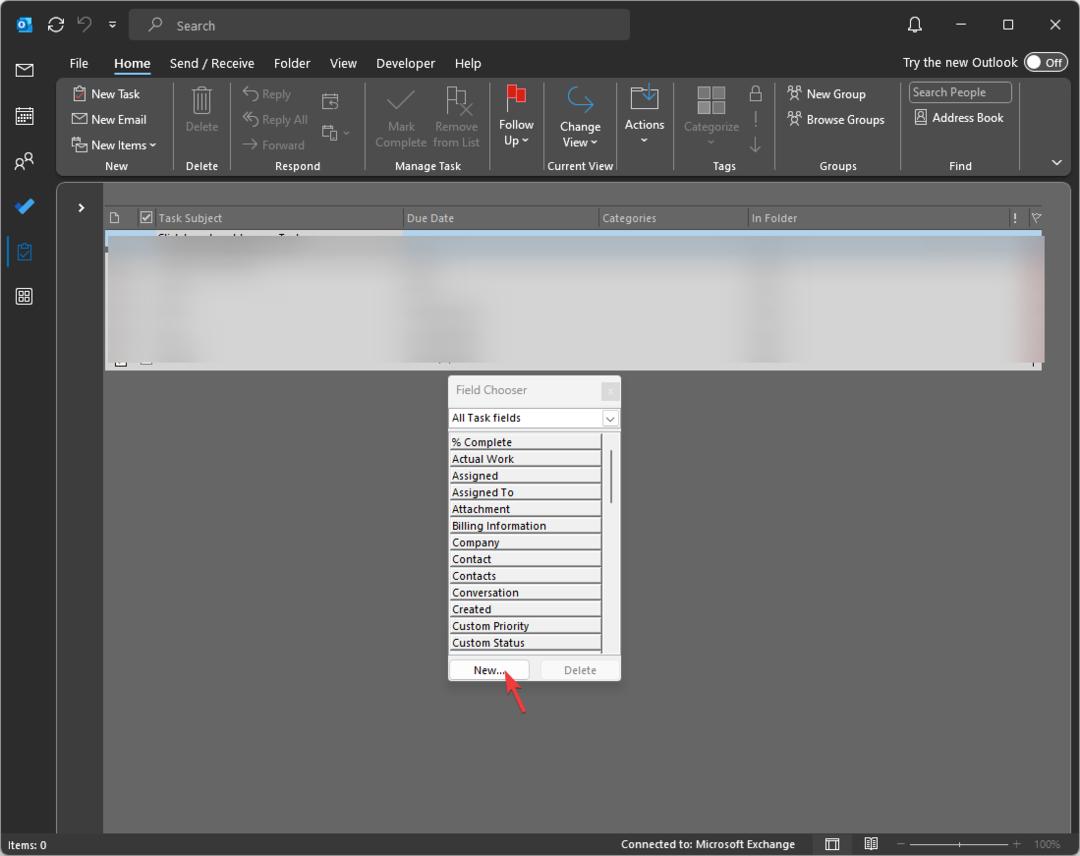
- על טור חדש חלון, הקלד את השם שברצונך להקצות לעמודה. ל סוּג ו פוּרמָט, טקסט נבחר כברירת מחדל, אך ניתן לשנות את סוג השדה לפי שם העמודה או המטרה. לאחר שהזנת את כל הפרטים, לחץ בסדר.
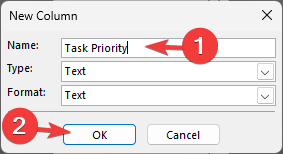
- ברגע שהעמודה מופיעה ב- בוחר שדות חלון, גרור ושחרר אותו לסרגל כותרת העמודות כדי להוסיף אותו.
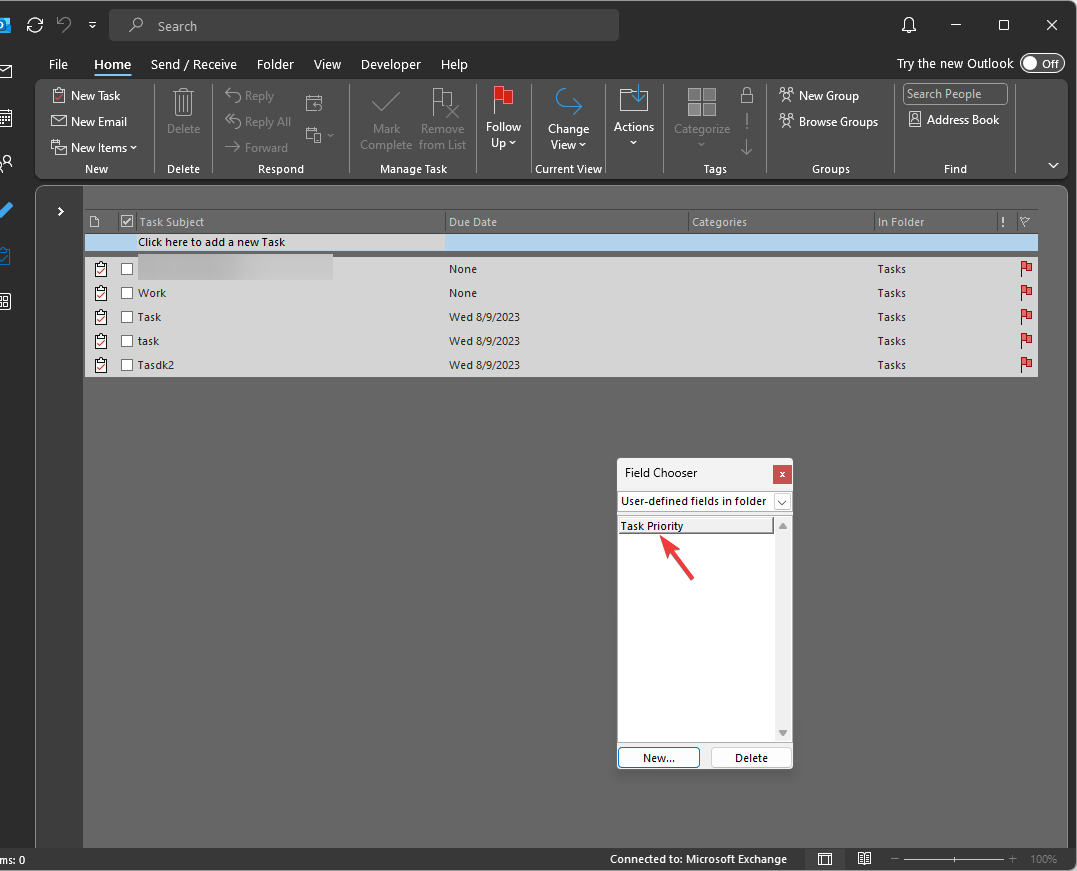
אתה יכול ליצור כמה עמודות שתרצה כדי לייעל עוד יותר את רשימת המשימות, אבל אם תוסיף יותר מדי, הדברים יסתבכו.
- כיצד ליצור קובץ PST ב- Outlook
- כיצד ליצור תצוגת דואר נכנס מאוחדת ב- Outlook
2. אפשר לאפשר עריכה בתוך התא כדי להגדיר את העדיפות
בניגוד לתיקיית תיבת הדואר הנכנס, בתיקייה Task כבר יש את אפשר עריכה בתוך התא תכונה מופעלת; עם זאת, אם אינך יכול להקליד, בצע את השלבים כדי להפעיל זאת.
- בתוך ה משימות תיקייה, עבור אל נוף לשונית, ומן תצוגה נוכחית כותרת, בחר הצג הגדרות.
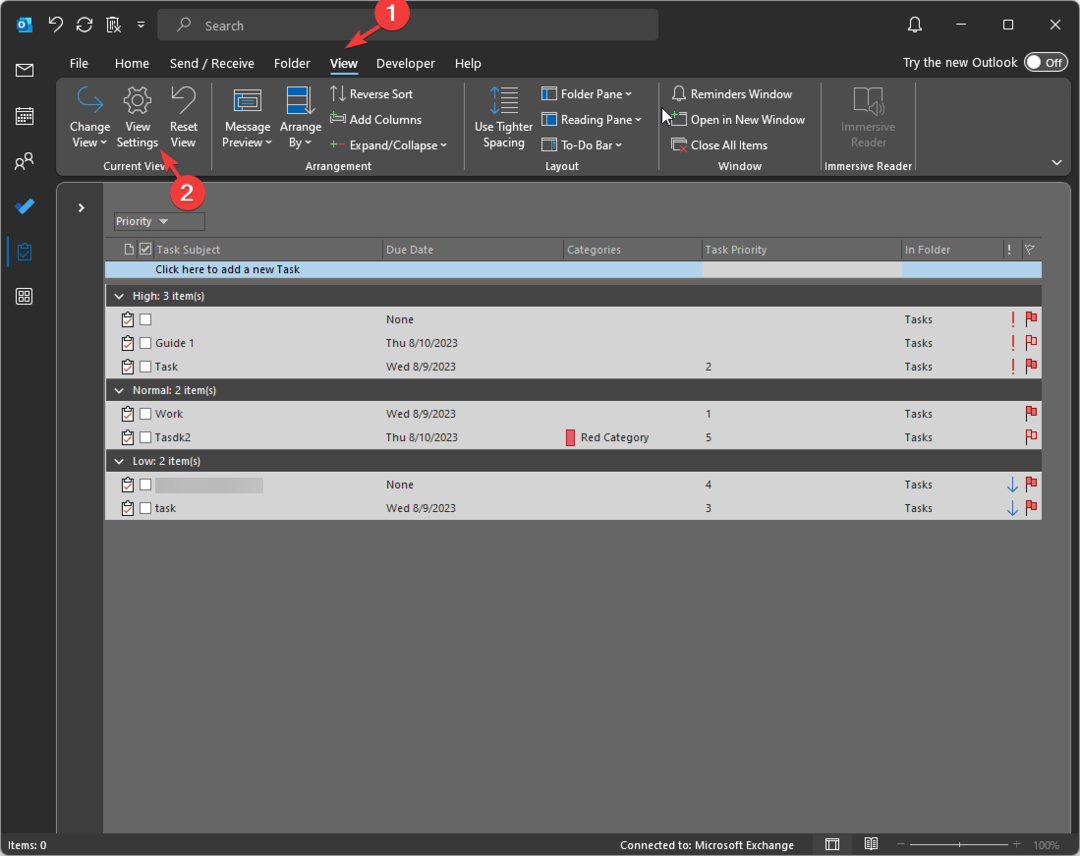
- על הגדרות תצוגה מתקדמות חלון, בחר את הגדרות אחרות לַחְצָן.
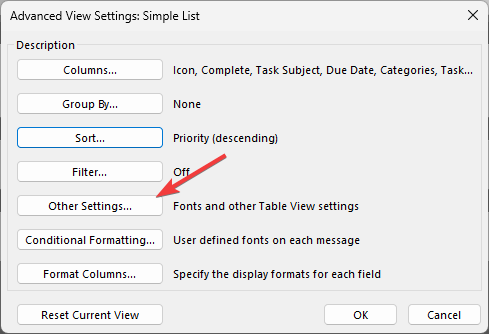
- לאחר מכן, אתר כותרות ושורות עמודות, הצב סימן ביקורת ליד אפשר עריכה בתוך התא, ואז לחץ בסדר.
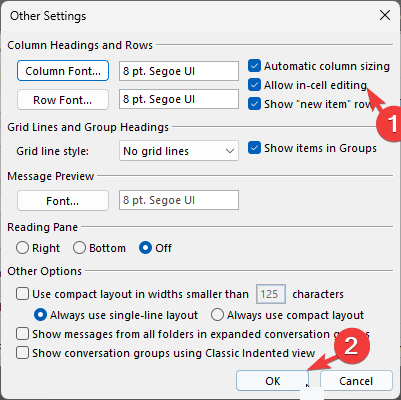
- ברשימת המשימות, אתר את העמודה החדשה שהוספת והוסף את המספר או הטקסט המגדירים את החשיבות של משימה בודדת.
אם אתה רוצה לתעדף את האימיילים שלך משולח ולהבטיח שכולם יישלחו לתיבת הדואר הנכנס שלך, עליך לדעת כיצד רשימת היתרים של אימייל ב-Outlook.
כיצד אוכל להשתמש בשדות עדיפות מותאמים אישית?
הוספת שדות עדיפות מותאמים אישית יכולה לעזור לך להתאים אישית את המשימות בהתאם להעדפותיך, לשפר את הפרודוקטיביות ולהגדיל את הבהירות והיעילות.
הנה כמה דרכים שיכולות לעזור להבין כיצד זה שימושי:
- פרויקטים או משימות רגישות לזמן – אם חלק מהמשימות המוזכרות ברשימה שלך מתקרבות לתאריך היעד שלהן, תוכל להשתמש בשדות העדיפות המותאמים אישית כדי להקצות להן רמות עדיפות גבוהה.
- עדיפות הקשורה להקשר – בהקשרי משימה שונים, כגון לקוחות בעלי ערך גבוה ומועדים, ניתן להוסיף שדה עדיפות להתמודדות עם המשימה בהתאם.
- לְהִסְתָכֵּן – הוסף שדה עדיפות סיכון כדי להציג את הסיכונים הסבירים הקשורים למשימה שהוקצתה.
- מעקב – שדה עדיפות מעקב יכול להדגיש את המשימה הדורשת מעקב; אתה יכול לתייג את המשימה כ- Follow-up-High.
- שיתוף פעולה בצוות - השתמש בו כדי ליידע את חשיבות המשימה בצוות שלך כדי להגביר את התקשורת והיעילות.
מהן השיטות המומלצות לביצוע עבור שדות עדיפות מותאמים אישית ב-Outlook?
לניהול משימות טוב יותר של Outlook, תחילה עליך להבין את ההקשר של המשימות בפרויקט, ולאחר מכן להוסיף שדה עדיפות מותאם אישית מתאים.
יתר על כן, כדי להשתמש בתכונה בצורה יעילה, הנה כמה טיפים שעליך לזכור:
- רלוונטיות - בעת בחירת שם עמודה, סוג ופורמט, עליך לזכור את המשימות, שכן תווית רלוונטית יכולה לעזור לך להעריך את חשיבות המשימה במהירות.
- זרימת עבודה - התאמה אישית של שדות עדיפות צריכה להיות הגיונית עבורך ולהתאים לזרימת העבודה שלך.
- מיון לפי מספרים - שימוש במספרים כסוגי שדות יכול לעזור לך להזכיר את עדיפות המשימה בסדר עולה או יורד, מה שעוזר להעריך את רמת הדחיפות.
- בדוק את עדיפות המשימה - עליך לבדוק את סדרי העדיפויות המותאמים אישית באופן קבוע כדי לבדוק אם הוא מתאים לדרישות הנוכחיות שלך.
- אל תשתמש באותה גישה - ניהול משימות הוא סובייקטיבי לאדם ולמשימה העומדת לרשותו; לכן, עליך לבחור את שדות העדיפות המותאמים אישית המתאימים לצרכים שלך ולמשימה שהוקצתה.
- לפשט - אל תוסיף יותר מדי מהם, מכיוון שזה עלול לבלבל אותך ולהביס את המטרה של מתן בהירות.
כיצד אוכל להגדיר עדיפות מותאמת אישית במשימות של Outlook?
אתה יכול ללחוץ לחיצה ימנית על סרגל כותרות העמודות ברשימת המשימות, בחר בוחר שדות, הוסף עמודה חדשה, שם לה והגדר את סוגי השדות בהתאם.
לאחר יצירתו, תוכל לגרור ולשחרר את העמודה לרשימת המשימות כדי להוסיף אותה לכותרת העמודה. לאחר מכן, תוכל לציין את העדיפות לפי דחיפות או העדפות אחרות.
אז, כך תוכל ליצור שדה עדיפות מותאם אישית ב-Outlook כדי לתייג את המשימות לפי ההקשר, רגישות הזמן, הסיכון הכרוך ועוד.
אם תמצא את יצירת האינדקס של Outlook איטי וברצונך לתקן את זה, אנו מציעים לך לעיין במדריך זה כדי להאיץ את יצירת האינדקס ב-Outlook ב-Windows 11.
אנא אל תהסס לתת לנו כל מידע, טיפים והניסיון שלך עם הנושא בקטע ההערות למטה.
![לא ניתן לבצע את הפעולה המבוקשת ב-Outlook [תיקון]](/f/f1f1bc4ee252d83fffae45590929d116.png?width=300&height=460)

